PPT怎么进行创意设计
php小编苹果教你如何在PPT设计中注入创意。PPT设计是一门艺术,创意设计可以让你的演示更加生动有趣。通过选择合适的配色方案、添加动画效果、运用各种形状和图标等,可以让你的PPT脱颖而出。在设计过程中,要注意保持整体风格统一,突出重点内容,提升视觉冲击力。跟随小编的建议,让你的PPT设计更具创意,吸引观众目光!
1.第一页PPT中的缺点:艺术字标题辣眼,文本随意摆放未对齐,文本为宋体和背景颜色为死机蓝。
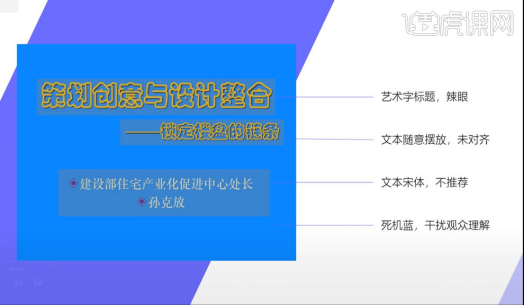
2.(一):找样式,灵感库挑选。推荐网站:花瓣网和站酷。搜索关键词,选取放大,另存为到桌面即可。
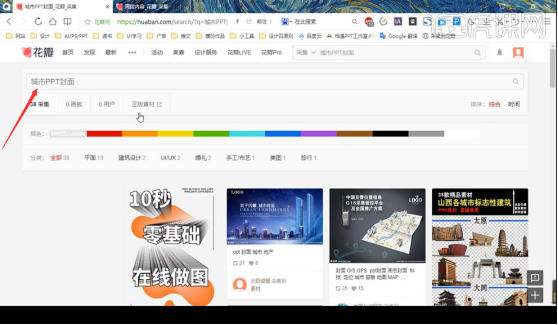
3.(二):找配色,统一整体。推荐网站:Color Claim,里面有独特的配色,配色多是两种颜色。
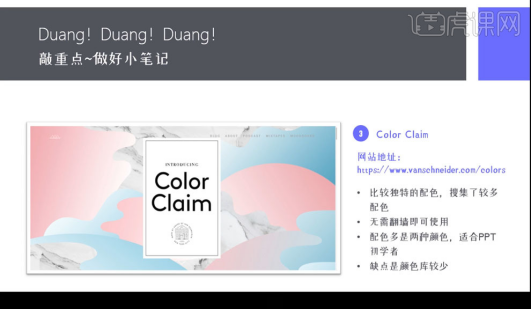
4.把文本分为两点,对齐,颜色为白色,字体为【思源黑体】,主题字号放大,【插入】图片,置于底层。
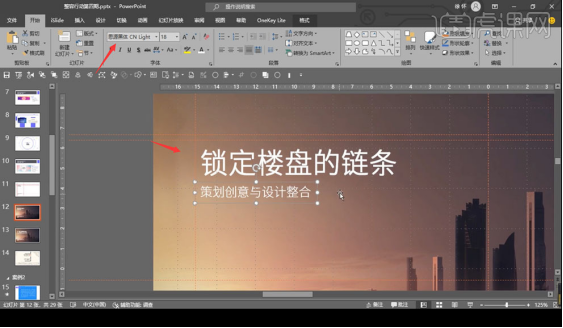
5.使用【iSlide】,选择【图标库】,输入【链条】搜索。添加图标,再更改形状格式,无线条,颜色为白色。
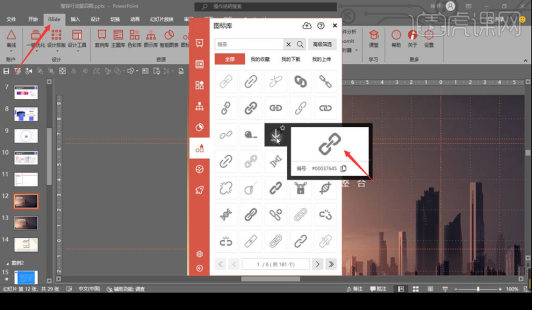
6.添加英文做修饰,添加【文本】,修改字体和字号,两端对齐。
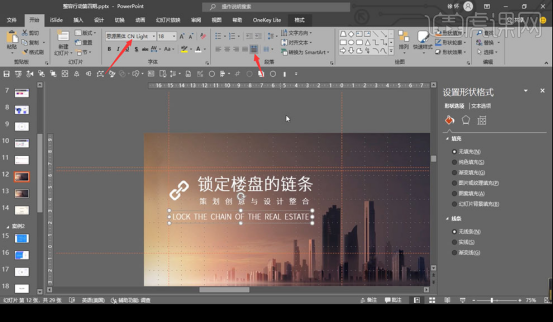
7.第二页PPT中的缺点:死机蓝,字体过时,文本未精炼和线条多余。
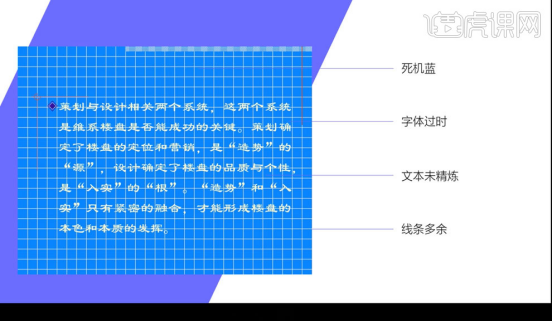
8.(一)逻辑梳理,将文本精炼。(二)在花瓣网站搜索素材。(三)沿用之前的配色。
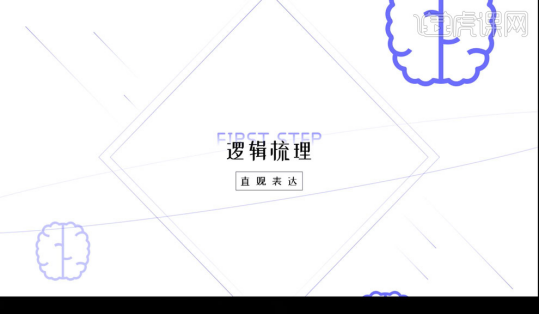
9.插入【圆角矩形】,拖动黄色小圆点得到圆角矩形,按住【Ctrl+Shift】水平拖动复制一个。
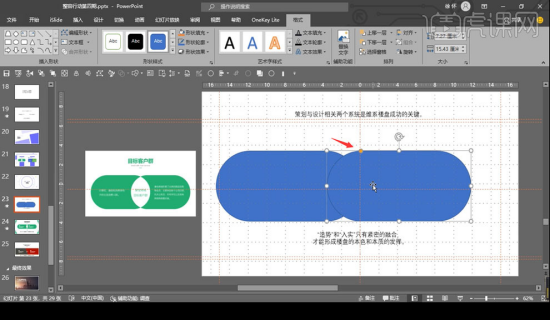
10.按住【Shift】选中两个矩形,再按住【Ctrl+D】得到另外一个图形,选择【格式】,点击合并形状的【相交】。
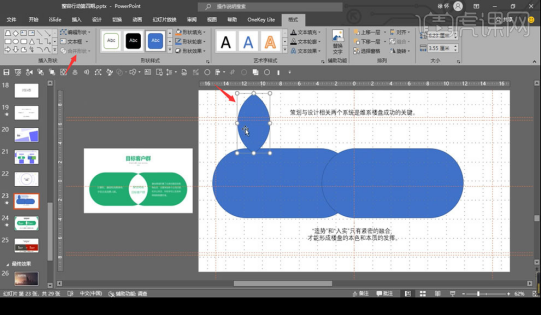
11.右键选择【设置形状格式】,无线条,颜色为白色,移动到中间位置。
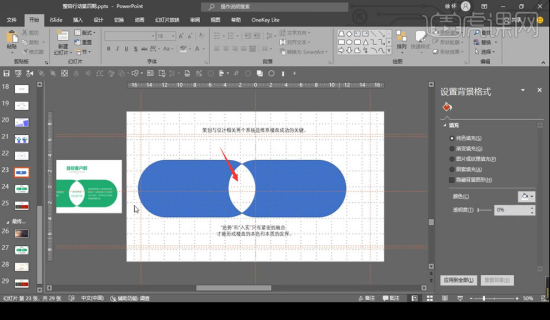
12.选中两个圆角矩形更改【形状格式】,无线条,吸取素材的颜色,至于底层。
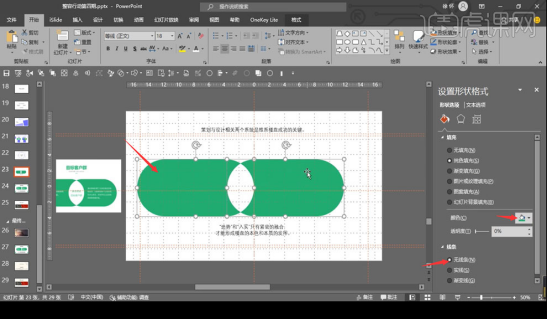
13.【Ctrl+A】全选,更改字体,选择【形状】添加线条,字体颜色改为白色,行距调整为1.3,调整文本透明度。
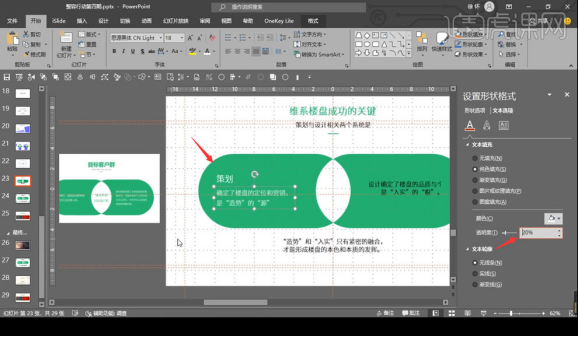
14.选择【形状】插入矩形覆盖页面,再按住【Ctrl+Shift】插入圆形,两个形状水平、垂直居中。
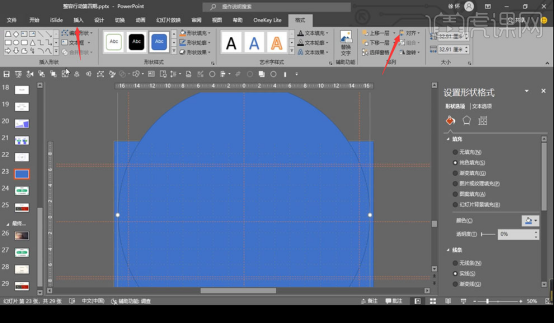
15.按住【Shift】先选择矩形再选择圆形,点击合并形状的【剪除】,再调整【形状格式】,无线条,颜色为绿色。
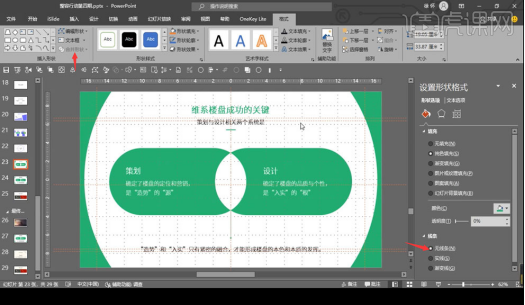
16.本节课就到这里啦。
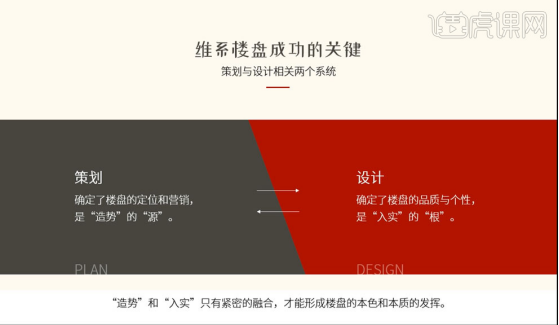
以上是PPT怎么进行创意设计的详细内容。更多信息请关注PHP中文网其他相关文章!

热AI工具

Undresser.AI Undress
人工智能驱动的应用程序,用于创建逼真的裸体照片

AI Clothes Remover
用于从照片中去除衣服的在线人工智能工具。

Undress AI Tool
免费脱衣服图片

Clothoff.io
AI脱衣机

AI Hentai Generator
免费生成ai无尽的。

热门文章

热工具

记事本++7.3.1
好用且免费的代码编辑器

SublimeText3汉化版
中文版,非常好用

禅工作室 13.0.1
功能强大的PHP集成开发环境

Dreamweaver CS6
视觉化网页开发工具

SublimeText3 Mac版
神级代码编辑软件(SublimeText3)

热门话题
 html网页制作图片怎么居中
Apr 05, 2024 pm 12:18 PM
html网页制作图片怎么居中
Apr 05, 2024 pm 12:18 PM
在 HTML 中,将图片居中对齐有两种方法:使用 CSS:margin: 0 auto; 将图片水平居中,display: block; 使其占据整个宽度。使用 HTML:<center> 元素将图片水平居中,但灵活性较低,不符合最新 Web 标准。
 dreamweaver怎么调整文字位置
Apr 09, 2024 am 02:24 AM
dreamweaver怎么调整文字位置
Apr 09, 2024 am 02:24 AM
Dreamweaver 中调整文本位置可以通过以下步骤完成:选择文本,使用文本位置调整器进行水平调整:左对齐、右对齐、居中对齐;2. 进行垂直调整:上对齐、下对齐、垂直居中;3. 按 Shift 键并使用方向键微调位置;4. 使用快捷键快速对齐:左对齐(Ctrl/Cmd + L)、右对齐(Ctrl/Cmd + R)、居中对齐(Ctrl/Cmd + C)。
 PPT设计一个灯泡图标的详细步骤
Mar 26, 2024 pm 08:36 PM
PPT设计一个灯泡图标的详细步骤
Mar 26, 2024 pm 08:36 PM
1、在PPT按住shift键绘制一个正圆,然后复制这个正圆两次,并将如下图,紧贴在一起。注意下图蓝色参考线正好穿过三个圆的直径。(注意下图箭头处)。2、接下来这步非常重要,在三个圆的中间插入一个倒梯形。梯形的长边在中间那个圆直径处。(下图箭头处)。3、如果查看透视版本,大家注意下图箭头所指的位置。正好与两个圆相切。4、接下来把剩余的细节调整好,比如灯泡底部的圆角部分,其实是用圆角矩形完成,效果如下。尤其是最底部的小半圆是由弧形图形来解决。下图2处。5、用方向箭头微调图形之间的距离后,中间加入T形
 PPT嵌入字体时提示受限的处理操作方法
Mar 26, 2024 pm 08:41 PM
PPT嵌入字体时提示受限的处理操作方法
Mar 26, 2024 pm 08:41 PM
1、打开PowerPoint,编辑PPT文档。2、找到不能内嵌的字体,选中文本框,单击右键—剪贴/复制。3、在幻灯片空白处单击鼠标右键,选择【粘贴】—粘贴为图片。4、这样以图片的方式保存字体简单方便,但却不能再对字体进行修改。方法二:软件fontcreatorprogram1、在网上下载个fontcreatorprogram软件,解压文件,选择【FCP.EXE】文件安装2、打开安装好的软件,在窗口菜单栏中点击【文件】—打开—已安装字体,选择PPT中不能内嵌的字体,单击【确定】。3、选择菜单栏的【
 html如何让文本框居中
Apr 22, 2024 am 10:33 AM
html如何让文本框居中
Apr 22, 2024 am 10:33 AM
HTML 文本框居中有多种方式:文本输入框:使用 CSS 代码 input[type="text"] { text-align: center; }文本区域:使用 CSS 代码 textarea { text-align: center; }水平居中:在文本框父元素上使用 text-align: center 样式垂直居中:使用 vertical-align 属性 input[type="text"] { vertical-align: middle; }Flexbox:使用 display:
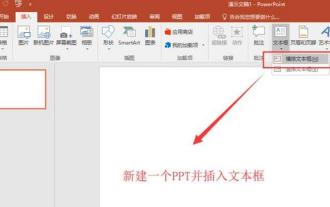 PPT制作手指擦除显示文字的动画效果的详细方法
Mar 26, 2024 pm 09:46 PM
PPT制作手指擦除显示文字的动画效果的详细方法
Mar 26, 2024 pm 09:46 PM
1、新建一个PPT演示文稿,在插入菜单中选择横排文本框,再在幻灯片页上插入一个横排的文本框,并在文本框中输入文本内容。2、选中创建的文本框或是选中文本框中的所有文本内容,在开始菜单下,设置文字的字体,字号大小等相关的文字字体属性。3、在插入菜单中找到图片,单击图片,将之前找到的一个手指的素材图片选中导入到幻灯片页上,选中插入的图片,将其缩小到合适的大小并放在合适的位置上。4、选中文本框,点开动画菜单,在动画菜单中找到【擦除】这个动画效果,单击擦除将这个效果应用到文本框上,并将擦除的动画方向设置为
 css中怎么让ul内容居中
Apr 26, 2024 pm 12:24 PM
css中怎么让ul内容居中
Apr 26, 2024 pm 12:24 PM
在CSS中使UL内容居中:使用text-align属性: 设置文本的对齐方式,包括列表项的内容。使用margin属性: 设置元素的左右边距,使用margin: auto实现水平居中。使用display属性: 将元素设置为inline-block,然后使用text-align: center垂直居中。使用flexbox属性: 通过justify-content: center和align-items: center实现水平和垂直居中。
 html怎么把框架居中
Apr 22, 2024 am 10:45 AM
html怎么把框架居中
Apr 22, 2024 am 10:45 AM
有四种方法可将 HTML 框架居中:margin: 0 auto;:使框架水平居中。text-align: center;:使框架内容水平居中。display: flex; align-items: center;:使框架垂直居中。position: absolute; top: 50%; left: 50%; transform: translate(-50%, -50%);:使用 CSS 转换在固定尺寸框架的容器中心放置框架。






